Propaganda
O Firefox é um dos navegadores mais populares do mercado atualmente. Por maioria dos números de uso, está em terceiro lugar em termos de popularidade, atrás apenas do Google Chrome e Safari.
Infelizmente, às vezes as pessoas enfrentam problemas comuns ao usar o navegador Firefox. Um deles é um erro em que o servidor proxy recusa conexões.
O resultado desse erro é que você não poderá acessar a Internet. As pessoas geralmente assumem que é um problema de conexão à Internet. No entanto, existem correções comuns para esse problema de conexão do servidor proxy, se você souber onde procurar.
O que é um servidor proxy?
O uso mais comum de um proxy é dentro de uma corporação. As empresas costumam usar um servidor proxy para "filtrar" todo o tráfego da Internet.
Este servidor proxy faz parte de uma forma de comunicação bidirecional.
- Tráfego de Internet recebido está marcado para ataques maliciosos.
- Tráfego de saída da Internet é filtrado para funcionários que possam estar tentando acessar sites inadequados.
Em alguns casos, uma empresa privada provedor de internet Como encontrar o provedor de serviços de Internet com a melhor classificação perto de vocêProcurando um novo provedor de serviços de Internet ou preocupado com o fato de o telefone não receber recepção após a mudança? Este site apresenta estatísticas importantes sobre o serviço de Internet em todos os EUA. consulte Mais informação (ISP) usado em casa também pode exigir o uso de um servidor proxy. Mas, mais comumente, seu navegador terá acesso total à Internet sem o uso de qualquer servidor proxy.
O erro aparece quando a configuração do seu proxy no PC ou no navegador é alterada. Isso pode ser devido a software malicioso. Ou pode ser que alguém tenha inadvertidamente alterado as configurações de proxy do Firefox.
Então, você precisará saber onde procurar quando tiver um problema de conexão com o servidor proxy.
Rede privada: definida como sem proxy
O erro de conexão do servidor proxy do Firefox é comum se você estiver usando o Firefox em uma LAN, como em uma rede corporativa.
O primeiro lugar para verificar é se suas configurações de LAN estão corretas.
Enquanto estiver no Firefox, no menu, selecione Opções. Role para baixo até Configurações de redee clique Definições.
Isso abre o menu de configurações de conexão.
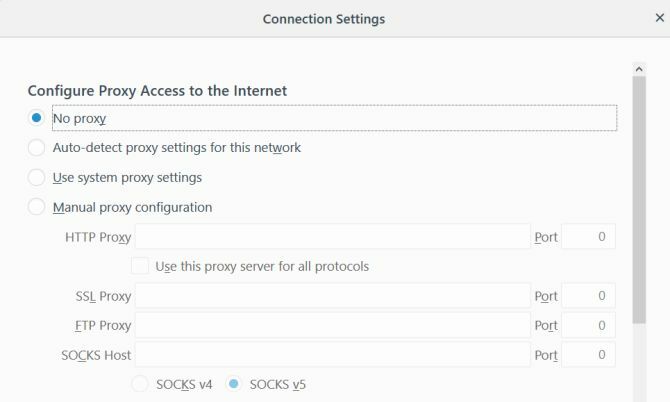
Se você estiver usando o navegador Firefox em sua própria rede doméstica privada, é provável que você não precise de nenhum servidor proxy configurado.
O Firefox usa como padrão Usar configurações de proxy do sistema, mas se suas próprias configurações de proxy do PC estiverem bagunçadas, você poderá resolver qualquer problema alterando apenas o Configurar acesso proxy à Internet definindo para Sem proxy.
Isso garante que seu tráfego da Web saia diretamente para a Internet e não tente conectar-se a nenhum servidor proxy primeiro.
Reinicie o Firefox para confirmar que a alteração na configuração do proxy resolveu os problemas de conexão.
Verifique as configurações de proxy da LAN do PC
Se o seu ISP exigir o uso de um servidor proxy e o Usar configurações de proxy do sistema trabalhado até agora, é necessário verificar se as configurações de proxy no seu PC foram alteradas por algum motivo.
Você pode verificar as configurações de proxy no seu PC com Windows 10 clicando no Menu Iniciar, digitando Configurar servidor proxye pressionando Entrar. Clique no Conexões guia e, em seguida, clique em Configurações de lan.

Em uma rede em que seu ISP não requer um servidor proxy para acesso à Internet, essa configuração é normalmente definida como Detectar configurações automaticamente.
No entanto, em qualquer rede em que um ISP ou organização exija um servidor proxy, há duas opções.
Ou Usar script de configuração automática será selecionado e preenchido. Ou Use um servidor proxy para sua LAN serão definidos e os campos Endereço e Porta serão preenchidos com os detalhes do servidor proxy.
- Configuração Automática: Se o seu ISP ou empresa usar uma configuração automática, o Endereço o campo já deve estar preenchido em Usar script de configuração automática. Você poderá clicar nessa caixa de seleção e sua conexão com a Internet começará a funcionar novamente.
- Servidor proxy: Se o seu ISP ou empresa usa um servidor proxy específico, o Endereço campo e Porta o campo já deve estar preenchido sob o Servidor proxy seção. Você deve poder clicar na caixa de seleção ao lado de Use um servidor proxy para sua LAN, e a conexão com a internet funcionará novamente.
- Sem proxy: Se você sabe que seu provedor de serviços de Internet ou empresa não usa um servidor proxy ou uma configuração automática, e qualquer um deles está selecionado, essa é a causa do seu problema de conexão do Firefox. Basta selecionar Detectar configurações automaticamente para corrigir o problema.
Se nenhum dos campos estiver preenchido, mas você souber que seu ISP ou empresa exige um servidor proxy, precisará obter esses detalhes do ISP ou do Departamento de TI da sua empresa.
Depois de alterar qualquer uma dessas configurações, reinicie o seu PC e verifique novamente sua conexão com a Internet.
Redefinir Ajustes de Rede
Se nenhuma das configurações acima for alterada, seu sistema poderá precisar de um redefinição das configurações de rede Como redefinir as configurações de rede no WindowsTendo um problema de rede no Windows 10? Uma nova opção permite redefinir completamente as configurações de rede de uma só vez. Veja como executar a redefinição e o que você deve saber sobre isso. consulte Mais informação . Se for esse o caso, é provável que todos os navegadores tenham sido afetados. Nenhum navegador poderá se conectar à Internet.
Independentemente do motivo, a correção mais fácil é apenas redefinir as configurações de rede. Você pode fazer isso usando o procedimento a seguir.
Primeiro, clique no Começar menu, digite cmd, clique com o botão direito do mouse no prompt de comando e selecione Executar como administrador.
Digite os seguintes comandos em ordem.
netsh int ip reset. netsh winsock redefinido. netsh winhttp redefinir proxyEsses comandos redefinem sua interface de rede, bem como todas as configurações de winsock e winhttp. Se malware ou qualquer outra coisa alterou inadvertidamente essas configurações, esses comandos retornarão ao normal.
Quando terminar, reinicie o seu PC e verifique se a sua conexão à Internet Firefox está funcionando.
Edite o registro
Um problema que pode afetar sua conexão de rede é se você usou um servidor proxy anteriormente, mas agora se conecta à Internet sem ele.
Muitas vezes, existem outras configurações de proxy no Registro do Windows. Você pode limpá-los seguindo estas etapas.
Clique no Começar menu, digite regedite pressione Entrar.
Navegue para o caminho do registro:
Configurações de HKEY_LOCAL_MACHINE \ SOFTWARE \ Microsoft \ Windows \ CurrentVersion \ InternetAntes de executar qualquer uma das etapas abaixo, clique com o botão direito do mouse na pasta Configurações da Internet e exporte-a para um local seguro no seu computador como backup. Se algo der errado, você pode recuperá-lo abrindo o registro e importando esse arquivo.
Procure as chaves que mencionam a palavra procuração. Você pode excluir essas configurações para remover as configurações de proxy restantes.
Se você não encontrar nenhuma configuração de proxy aqui, tente clicar no nível superior Pasta Configurações da Internet, pressione Ctrl + Fe procure por chaves do registro que contenham a palavra procuração.
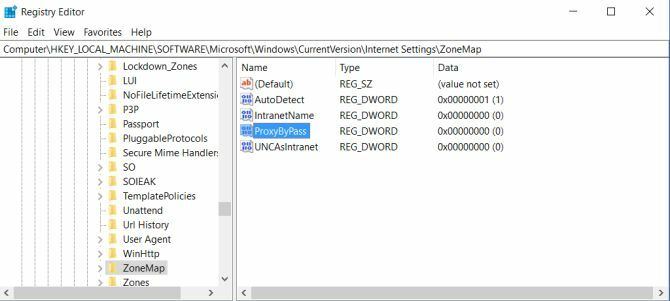
Se a configuração for um caminho de arquivo, limpe ou exclua a chave. Se for uma configuração booleana como 1 ou 0, altere a configuração para 0.
Reinicie o computador, reinicie o Firefox e confirme se a conexão à Internet está funcionando novamente.
Verifique se há malware ou adware
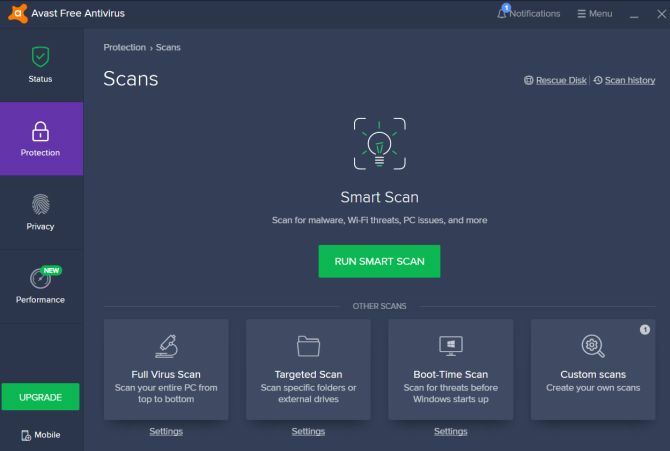
O pior cenário é que você está infectado com malware que continua a alterar as configurações da Internet.
Se você ainda não possui um software antivírus instalado no seu computador, procure o melhor aplicativo antivírus As melhores ferramentas de segurança e antivírus de computadorPreocupado com malware, ransomware e vírus? Aqui estão os melhores aplicativos de segurança e antivírus que você precisa para se manter protegido. consulte Mais informação você pode encontrar e instalar. Execute uma verificação completa no seu computador e remova todos os aplicativos problemáticos que encontrar. Também pode ser uma boa ideia instalar boas Limpadores de adware Como o Adware ainda é uma ameaça para o seu PC e como você pode vencê-loAnúncios pop-up maliciosos no seu PC ou celular podem não ser tão desonestos quanto as ameaças online mais recentes, mas continuam sendo um problema. Acha que o adware é uma coisa do passado? Pense de novo. consulte Mais informação , especialmente como um complemento do navegador.
Saiba quando pedir ajuda
Se você tentou todas as opções acima e seu navegador Firefox ainda não consegue acessar a Internet, talvez seja hora de entrar em contato com os especialistas.
Se você estiver trabalhando em casa, ligue para o seu ISP e permita que ele o guie pelas opções de solução de problemas. Eles podem dizer que há uma interrupção da Internet na sua área ou que seu roteador precisa ser reiniciado.
Se você estiver no trabalho, é possível que o suporte técnico de TI informe quando a rede está inoperante ou se o servidor proxy está inoperante. De qualquer forma, você saberá que o problema não está no seu próprio computador.
Se você achar que há malware ou adware no seu PC, siga nosso guia sobre remoção de malware O guia completo de remoção de malwareAtualmente, existe malware em todos os lugares e a erradicação de malware do sistema é um processo demorado, exigindo orientação. Se você acha que seu computador está infectado, este é o guia que você precisa. consulte Mais informação para garantir que isso nunca aconteça novamente.
Ryan é bacharel em Engenharia Elétrica. Ele trabalhou 13 anos em engenharia de automação, 5 anos em TI e agora é engenheiro de aplicativos. Um ex-editor-chefe do MakeUseOf, ele falou em conferências nacionais sobre visualização de dados e foi apresentado na TV e rádio nacional.
